在上期推文中,Sara分享了如何在Excel表格中制作动态图表。
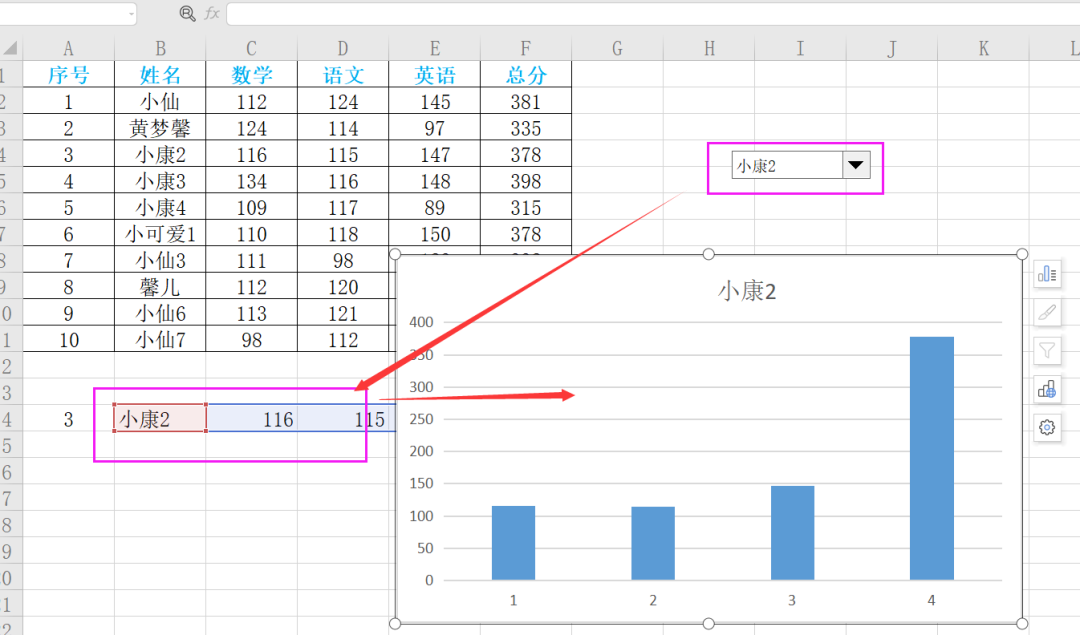
详情见推文:【WPS神技能】如何在Excel表格中制作动态图表?
但人家只是在图表中显示单一的项目,如果是有必要做成动态对比图表呢?怎么破?
别慌,在掌握上期推文的精髓上,增加一个“组合框”控件就搞定啦~
第一步:先在原有动态图表的基础上行,再继续找到菜单栏的“插入”,选择“组合框”,在之前的控件旁增加一个组合框控件,具体如下图所示:

第二步:完成了两个控件的设置后,接着就是对函数的设定。方法当然是一样的啦,不记得的小伙伴自行复习哟。完成后,就得到如下图所示并列的两列函数哒~
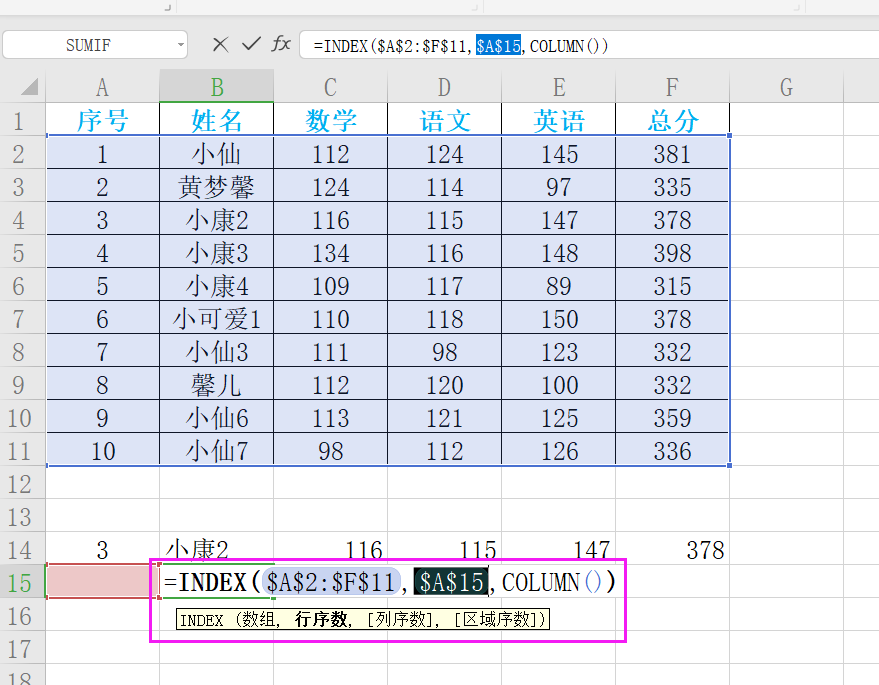
第三步:完成两个控件和两个函数的设定后,就可以得到如下图所示的基本雏形咯:
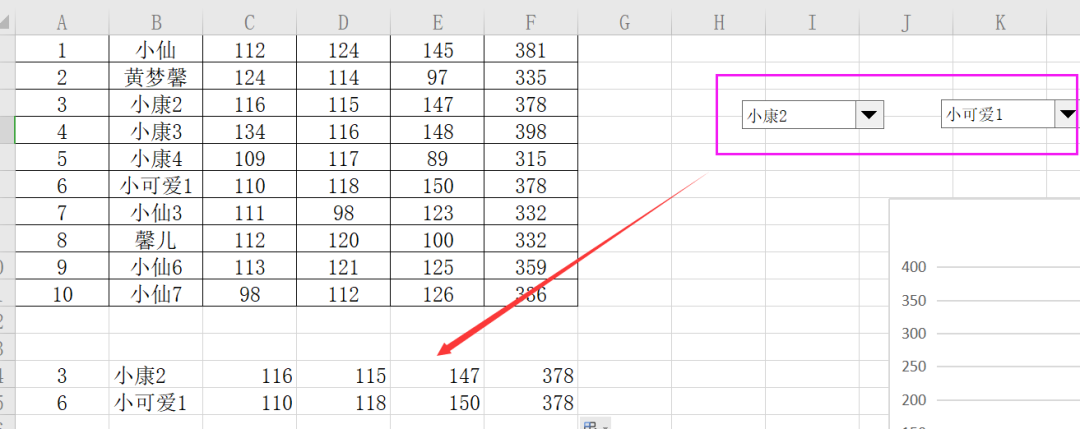
接着,选中两列函数下的数据,继续“插入”“柱形图”,如下图所示,此时,在图表中,自动的就显示了双项数据对比柱形图。
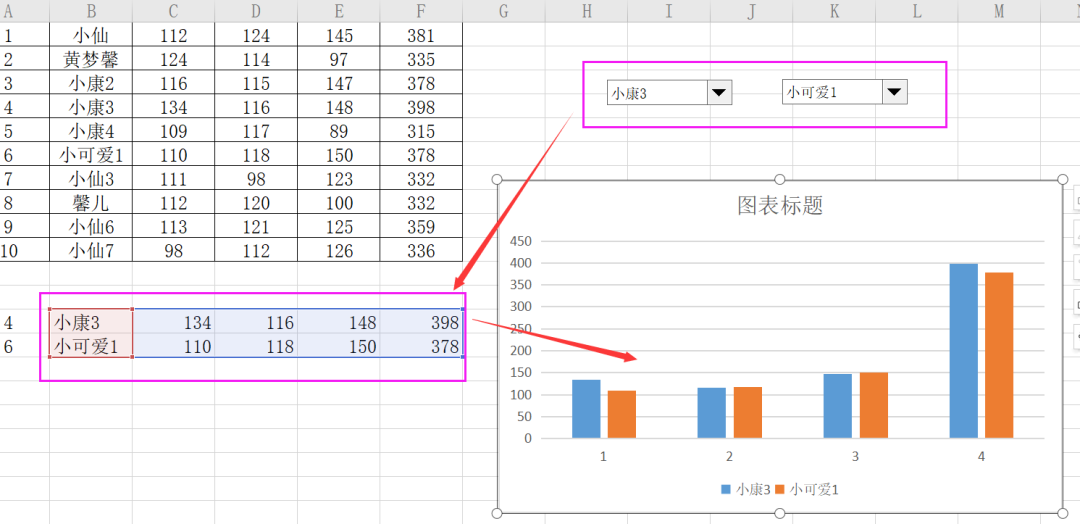
这时候,我们可以通过调整控件来进行随意切换,想看哪两组数据的对比就看哪两组~

当学会了两组数据对比动态图表的制作后,多组数据对比动态图表的制作难道还是问题咩?





















 3163
3163

 被折叠的 条评论
为什么被折叠?
被折叠的 条评论
为什么被折叠?








